Table of Contents
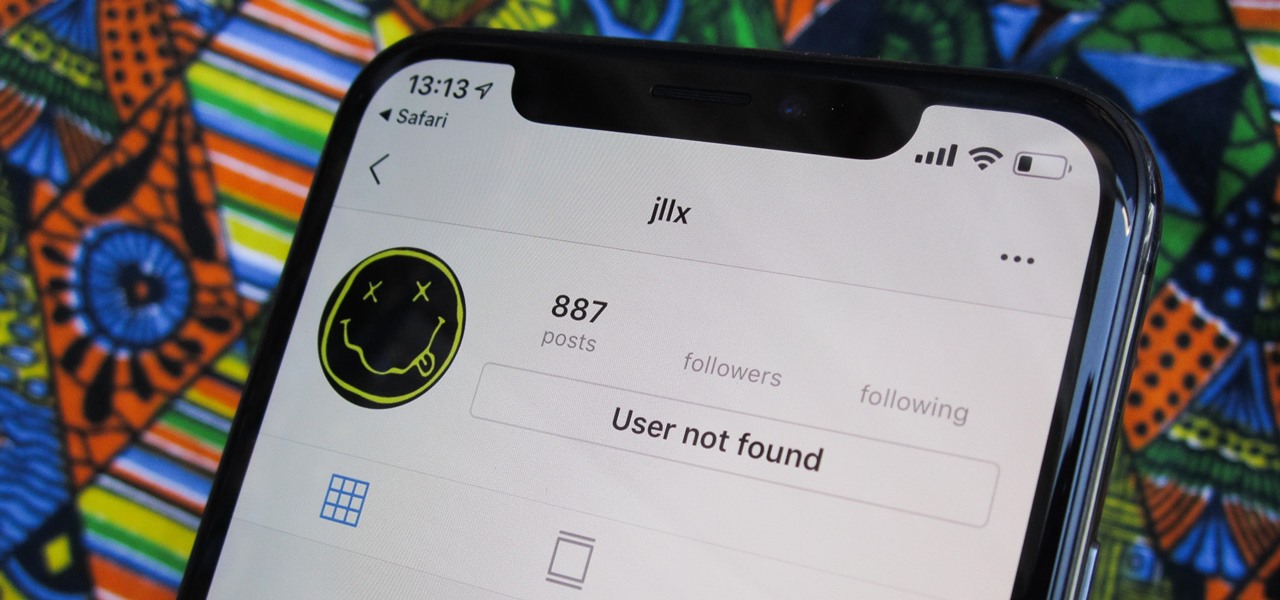
GhienCongNghe sẽ bật mí cho bạn cách khóa Instagram tạm thời trong nội dung bài viết này. Ngoài ra bạn còn có thể cân nhắc để bật chế độ riêng tư cho tài khoản Instagram của mình. Cùng tìm hiểu nhé.
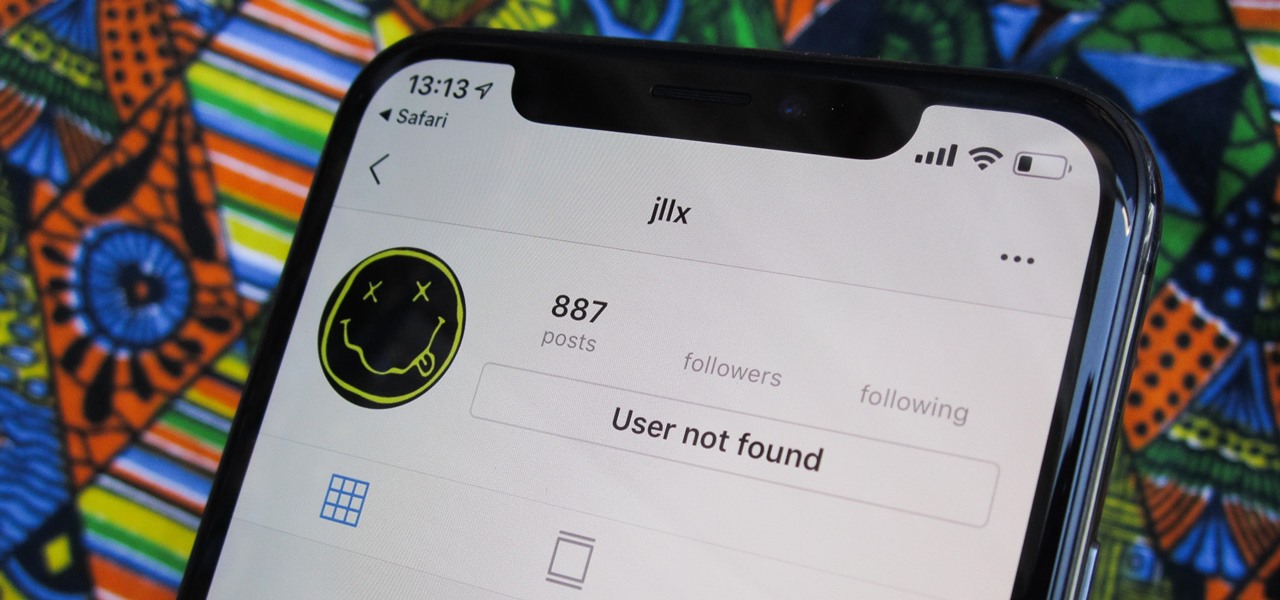
Để vô hiệu hóa tạm thời tài khoản Instagram, bạn cần thực hiện các thao tác trên trình duyệt web instagram.com. Bạn có thể thực hiện trên máy tính hoặc điện thoại của mình.
Cách khóa Instagram tạm thời
- Trên trang web Instagram, đăng nhập vào tài khoản của bạn.
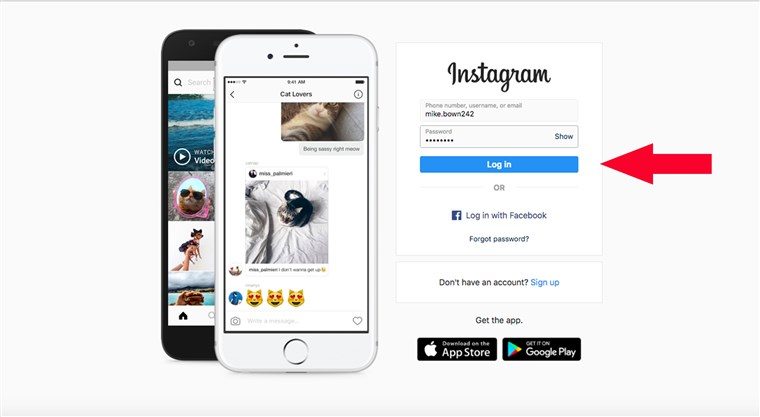
2. Nhấp vào biểu tượng hình người góc trên cùng bên phải để truy cập trang cá nhân của bạn.
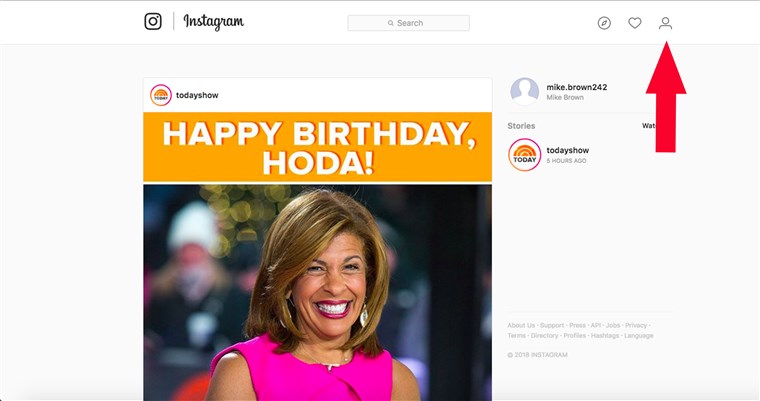
3. Chọn Edit Profile, lướt xuống cuối trang và nhấp vào Temporarily disable my account.
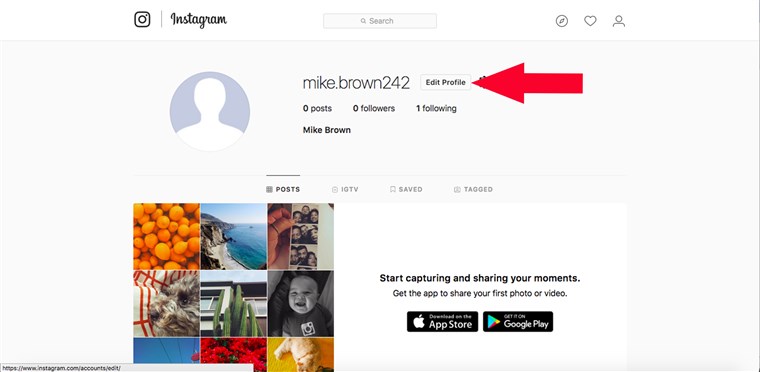
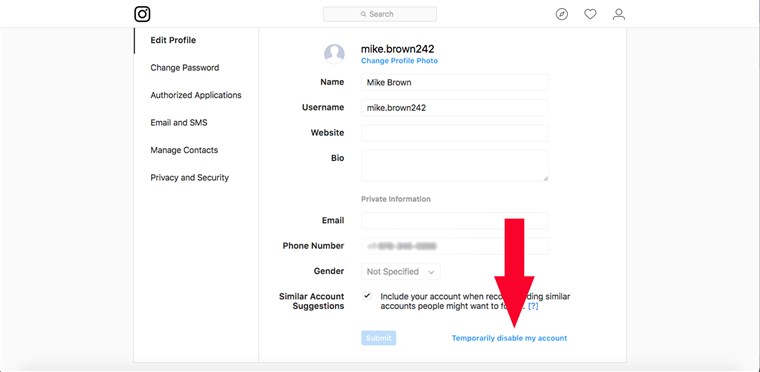
4. Bạn sẽ được hỏi Why are you disabling your account? (vì sao bạn muốn vô hiệu hóa tài khoản của mình?), chọn một lý do từ menu thả xuống.
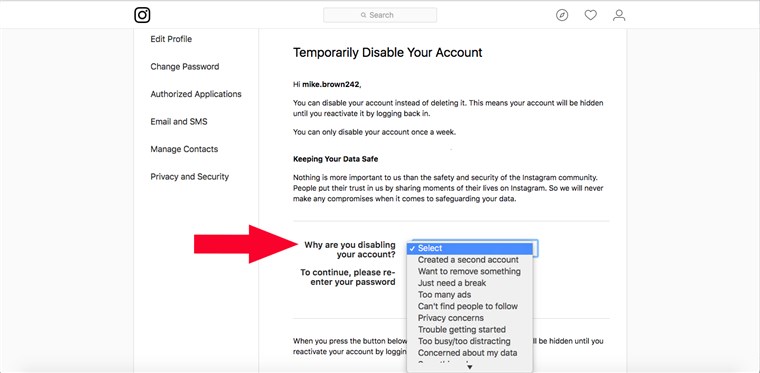
5. Nhập lại mật khẩu của bạn và chọn Temporarily disable account.
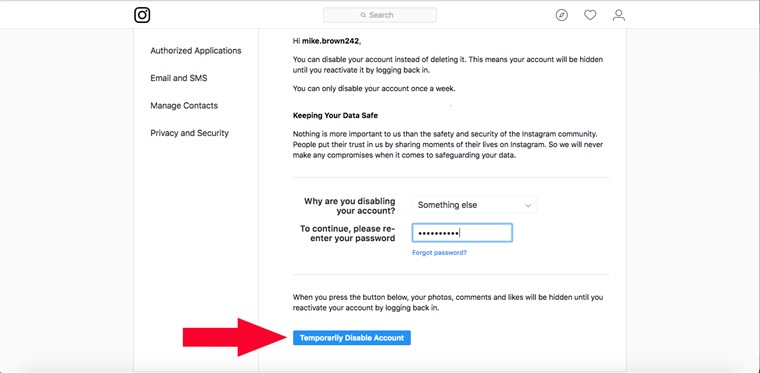
6. Tài khoản của bạn hiện đã bị vô hiệu hóa. Kể từ thời điểm này nó sẽ bị ẩn khỏi những người dùng khác cho đến khi bạn đăng nhập lại vào tài khoản.
Ngoài vô hiệu hóa tạm thời ra, bạn còn có sự lựa chọn khác để hạn chế người lạ xem Instagram của mình. Tham khảo hướng dẫn dưới đây nhé.
Cách bật chế độ riêng tư trên Instagram
Nếu bạn đơn giản chỉ muốn chia sẻ với một lượng người theo dõi nhất định, bạn có thể cân nhắc để chọn chế độ riêng tư trên Instagram. Chỉ những người theo dõi được duyệt mới có thể xem bài đăng của bạn. Các bước thực hiện như sau:
- Nhấn vào hình đại diện của bạn ở góc dưới cùng bên phải để đi đến trang cá nhân.
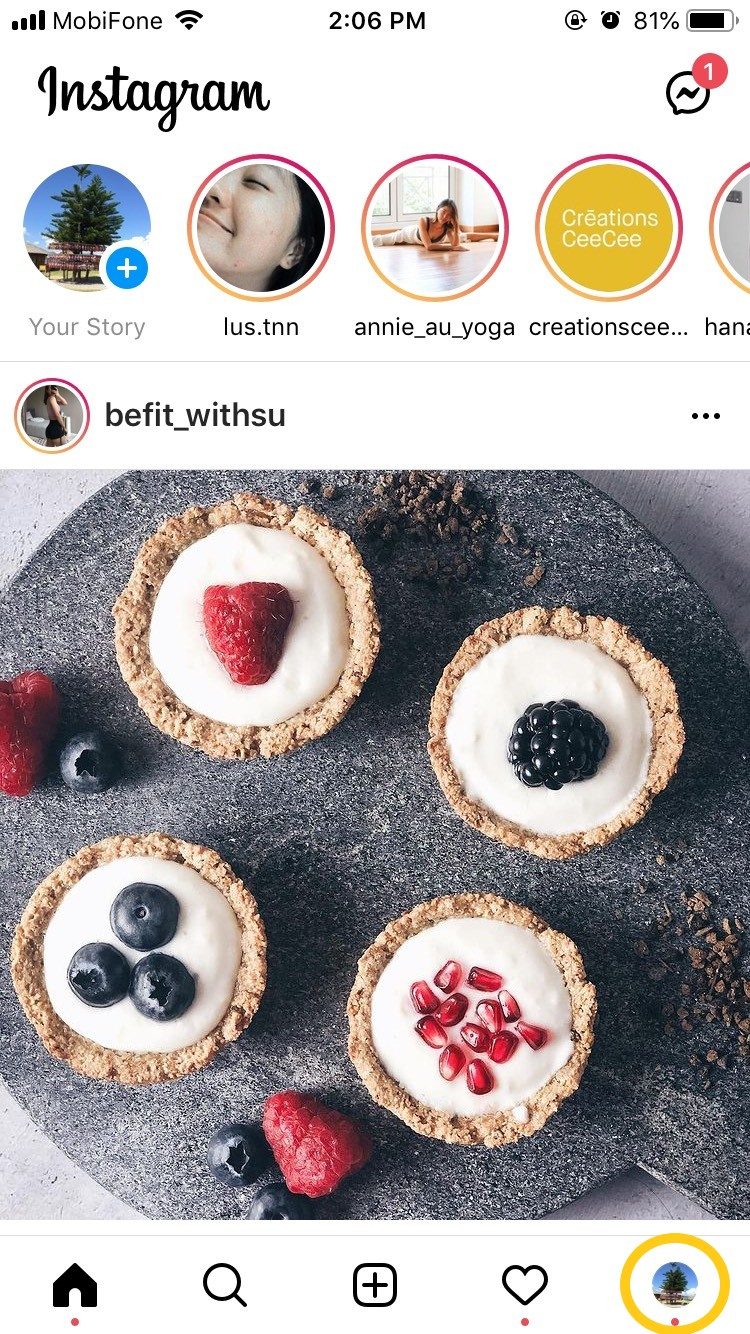
2. Chọn biểu tượng cài đặt.
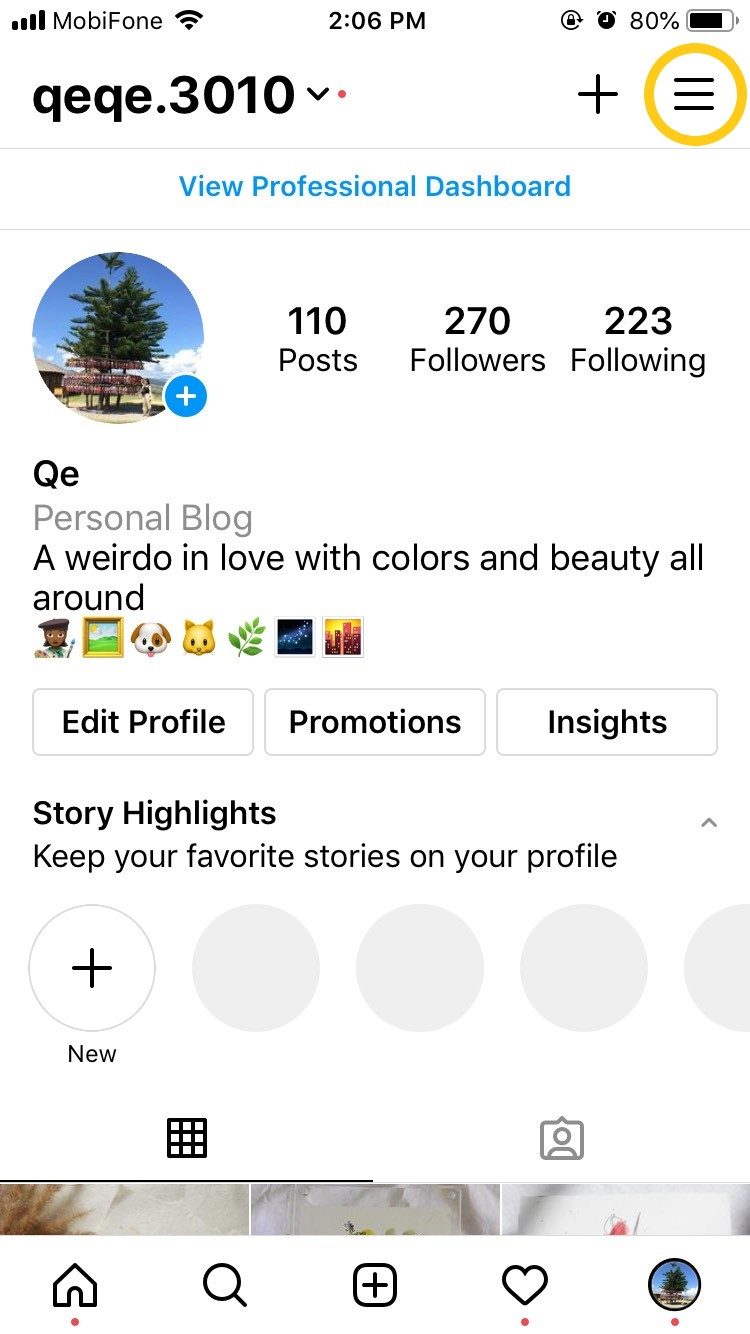
3. Nhấn vào Settings.
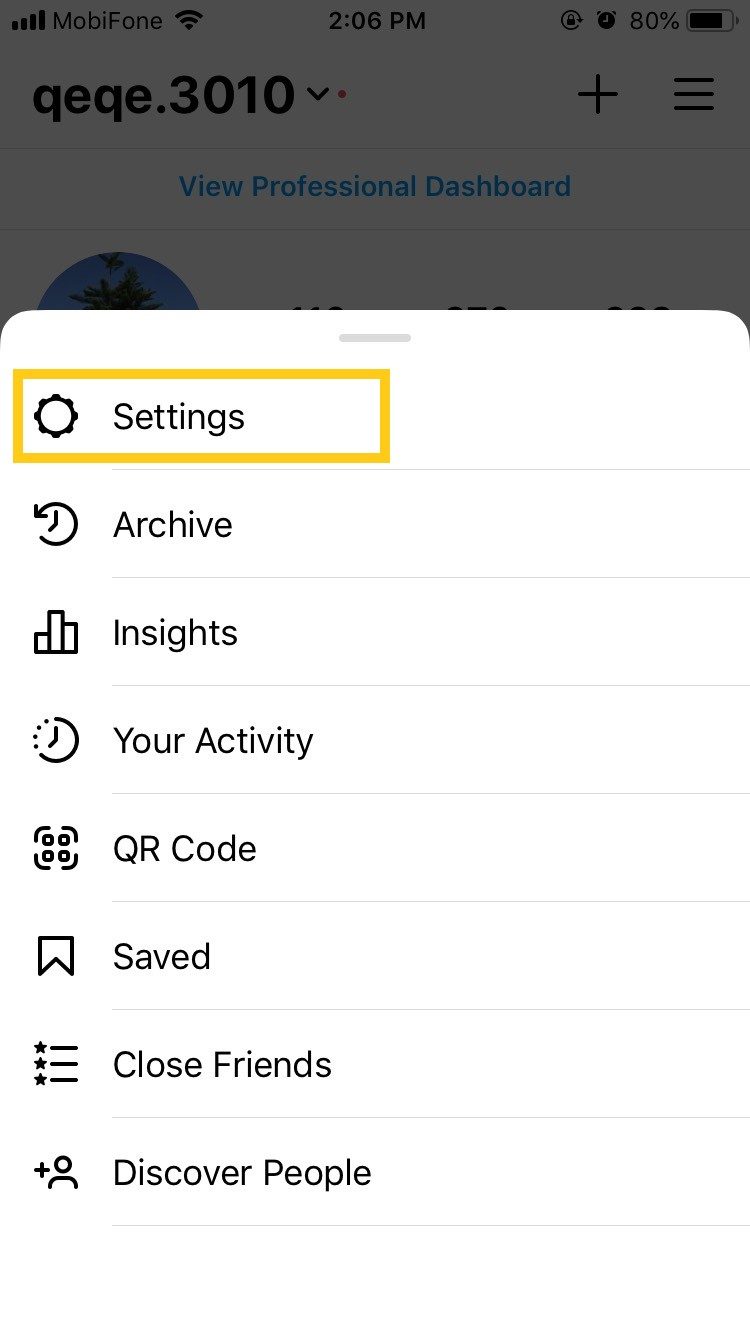
4. Chọn Privacy.
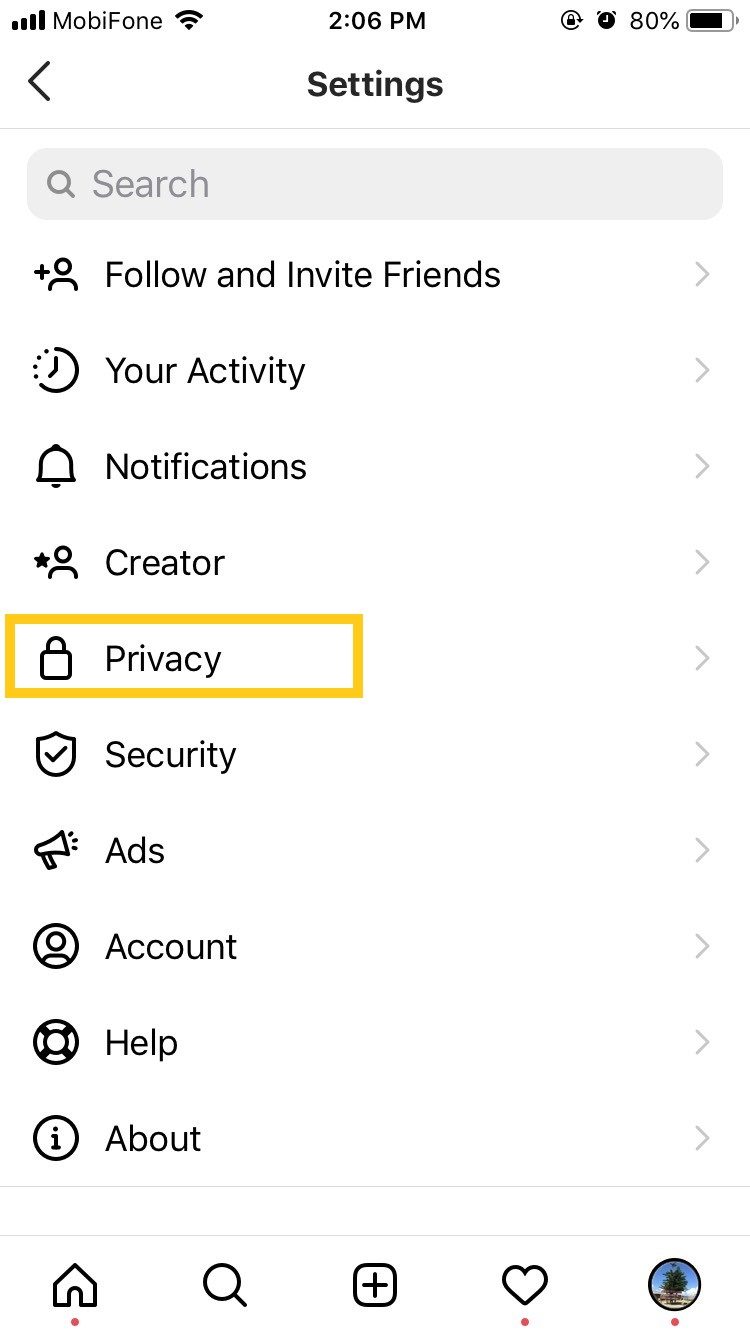
5. Gạt nút bật chế độ Privacy Account để chuyển Instagram về chế độ riêng tư.
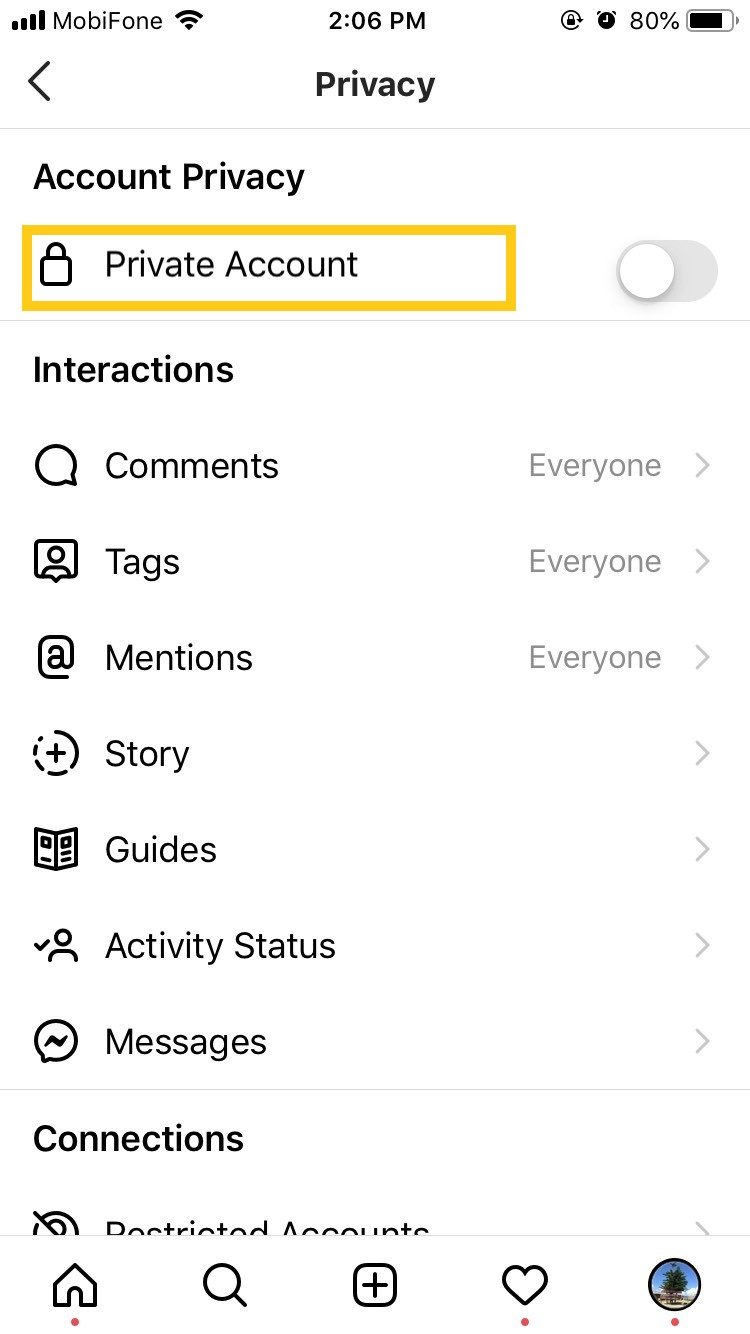
Như vậy tài khoản Instagram của bạn sẽ được chuyển sang chế độ riêng tư và chỉ chia sẻ với follower được bạn duyệt.
Xem thêm: Cách xóa tài khoản Instagram.
Trên đây là 2 cách mà bạn có thể cân nhắc để giữ riêng tư cho tài khoản Instagram của mình, vô hiệu hóa tạm thời hoặc bật chế độ riêng tư. GhienCongNghe hy vọng bài viết này hữu ích với bạn. Đừng quên Like & Share để ủng hộ GhienCongNghe chia sẻ nhiều bài viết hữu ích nữa nhé.











